Se usi Outlook per ricevere email sul Mac, puoi decidere di gestire gli allegati due modi diversi: archiviarli sul server finché non li apri (server IMAP), oppure scaricarli all'interno del messaggio (server POP3). In entrambi i casi, gli allegati occupano spazio, che sia sul tuo Mac o sul server email, quindi sarebbe meglio sbarazzarsene. Continua a leggere per scoprire come rimuovere gli allegati da Outlook.

Metodi manuali e automatici per eliminare gli allegati email
Ci sono due metodi per rimuovere gli allegati dei client email: uno lento e manuale e uno rapido e automatico. Qui, li illustriamo entrambi.
Rimozione automatica degli allegati di Mail
Come vedrai, rimuovere gli allegati a mano è una seccatura. Per fortuna, c'è un modo più semplice per riuscirci, utilizzare un'app di pulizia per Mac.
Noi ti consigliamo CleanMyMac. Con la sua funzione Pulizia che è in grado di rimuovere gli allegati email, bastano un paio di clic. E se usi l'app Mail, CleanMyMac può rimuovere anche le estensioni.
Ecco come eliminare gli allegati email in tutta semplicità:
- Apri CleanMyMac — ottieni qui la tua prova gratuita.
- Scegli Pulizia e avvia una scansione.
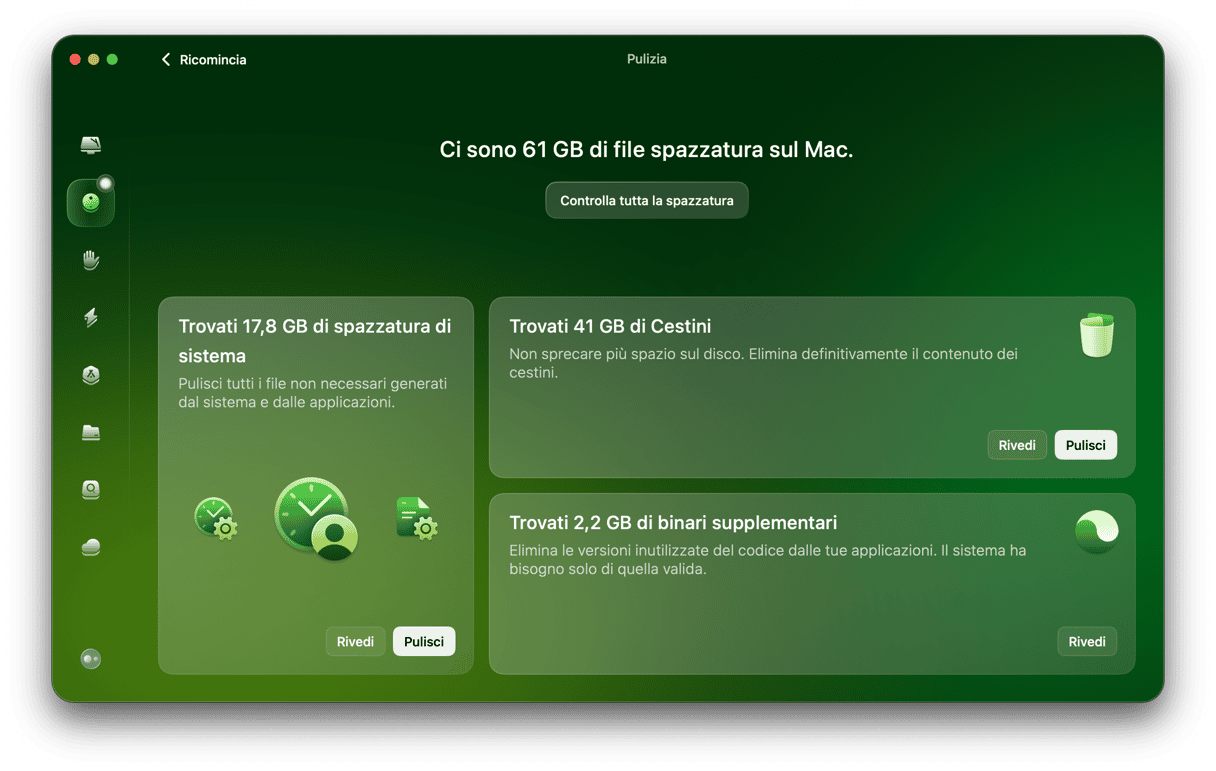
- Fai clic su Controlla tutta la spazzatura > Allegati di Mail.
- Seleziona gli elementi che non ti servono e clicca Pulizia. In alternativa, puoi cliccare sulla scheda Allegati di Mail ed eliminare gli allegati preselezionati da CleanMyMac.
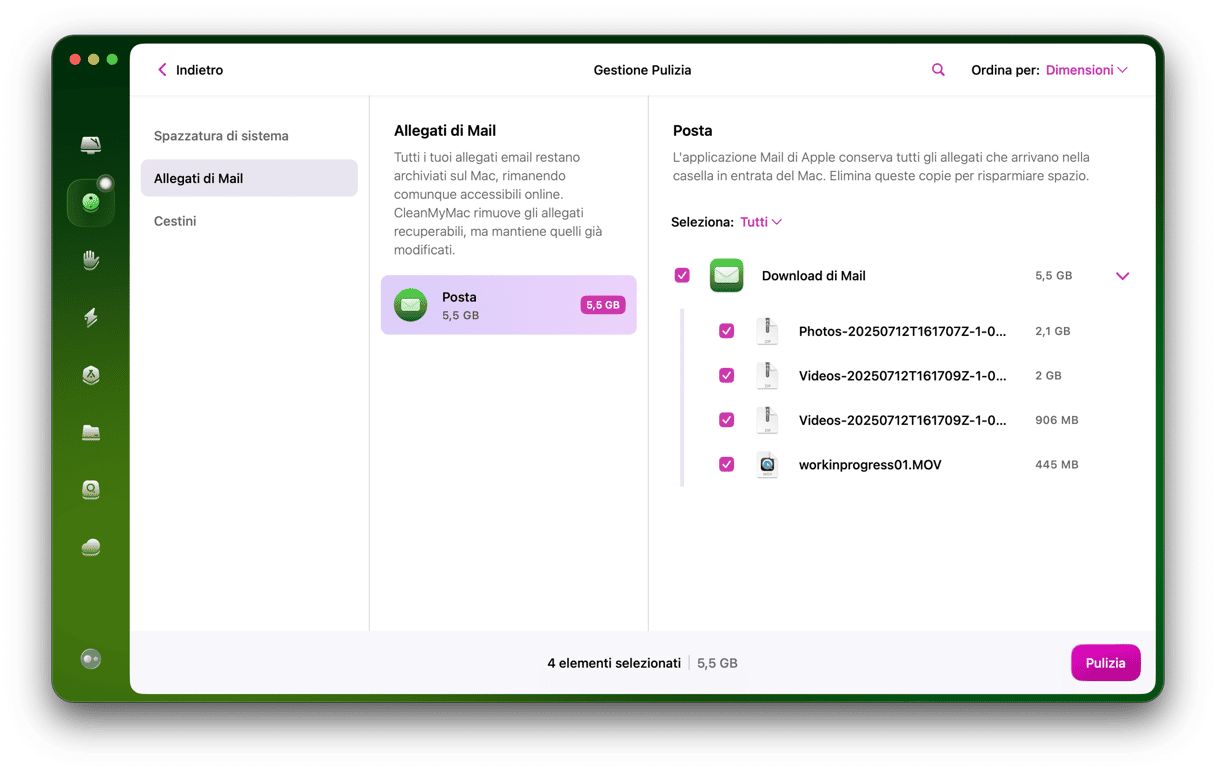
Se non ti entusiasmano le app di terze parti, puoi comunque rimuovere gli allegati all'interno di Outlook. Continua a leggere per scoprirlo.
Rimozione manuale degli allegati di Outlook
Individuare gli allegati fuori da Outlook non è una passeggiata, per cui, il metodo più semplice è eliminarli all'interno dell'app. Tuttavia, ci vorrà un po' di tempo, specialmente se usi una delle versioni di Outlook più recenti. Ecco come si fa:
- Apri Outlook.
- Clicca sulla posta in arrivo
- Nella barra dei menu, clicca Vista > Filtra per > Solo email con allegati. Ora nella posta in arrivo dovresti vedere solo i messaggi che contengono allegati.

- Inizia dal primo messaggio, cliccaci sopra e poi clicca la freccia accanto all'allegato.
- Scegli "Rimuovi", poi conferma cliccando "Elimina" nella finestra di dialogo.

In questo modo l'allegato verrà eliminato. Dopodiché puoi controllare uno alla volta gli altri messaggi nella posta in arrivo e ripetere i passi 4 e 5 per eliminare gli allegati. Dopo aver rimosso gli allegati dai messaggi della posta in arrivo, puoi ripetere la procedura per i messaggi delle altre cartelle.
Un metodo un po' più rapido ma più complesso
Trovare gli allegati nel Finder e cancellarli tutti i una volta non sarebbe più semplice? Sì. Tuttavia, questo metodo funziona solo per gli allegati che sono stati scaricati. Se usi il protocollo IMAP, sono tutti quelli che hai aperto. Se usi POP3, sono tutti gli allegati.
Il problema nell'individuare i file nel Finder è che le diverse versioni di Outlook li archiviano in posti diversi... insomma un ginepraio. Per fortuna ci sono altre strategie per capire dove si trova la cartella "Outlook Temp" che contiene gli allegati.
Ecco come eliminare gli allegati di Outlook:
- Nel Finder, clicca il menu Vai > Libreria > Caches (premi il tasto Opzioni per vedere la Libreria).
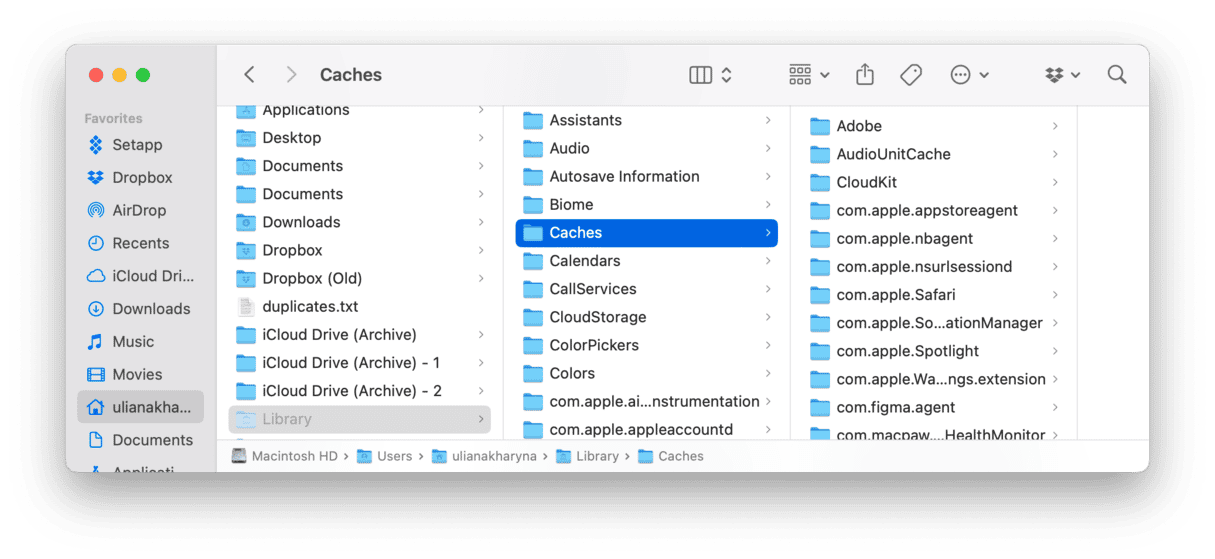
- Poi, cerca le cartelle TemporaryItems e Outlook Temp. Clicca e inizia a cercare gli allegati.
Come eliminare gli allegati nelle vecchie versioni di Outlook
Prima di Outlook 2016, gli allegati erano archiviati nella cartella Libreria. Ecco come eliminarli:
- Vai nel Finder e scegli il menu Vai.
- Seleziona Vai alla cartella.
- Digita: ~/Libreria/Caches/TemporaryItems/Outlook Temp
- In questo modo si aprirà direttamente la cartella in cui sono contenuti gli allegati. Ora puoi trascinarli nel Cestino e svuotarlo.

Se hai molto spazio libero sul Mac o nell'account email, potrebbe non essere necessario eliminare gli allegati. Ma è buona norma eliminarli di tanto in tanto, così come tutti gli altri file temporanei. Puoi utilizzare i metodi descritti in questo articolo per individuare la cartella dove sono salvati, sbarazzatene una volta per tutte e mantenere il tuo Mac in salute e pulito.






